Pobieram wideo online, ale na ekranie pojawia się skrzynka na listy, gdy odtwarzam ją za pomocą odtwarzacza VLC. Jak mogę powiększyć plik wideo, aby pozbyć się czarnych krawędzi?
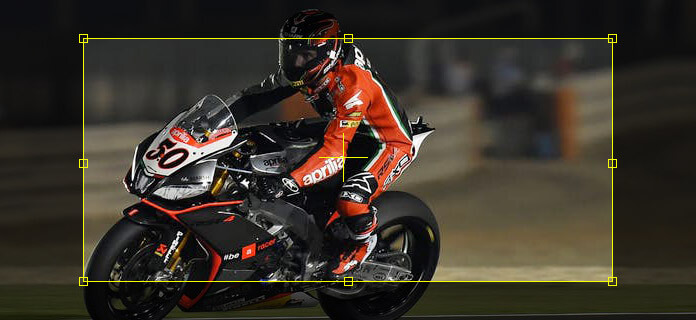
Jak powiększyć wideo
Istnieje lupa do powiększania słów lub tekstów w życiu, ale jak powiększyć plik wideo, gdy cierpisz na zakłóconą skrzynkę na listy lub masz nadzieję, że zbliżysz się do samouczka wideo? Ta strona skupi się na problemie, aby pomóc Ci powiększyć plik wideo w najprostszych krokach.
Aby powiększyć plik wideo, potrzebujesz aplikacji do powiększania wideo. Aiseesoft Free Video Editor to darmowe oprogramowanie.
1Uruchom bezpłatny edytor wideo
Pobierz, zainstaluj i uruchom tę bezpłatną aplikację do powiększania wideo na swój komputer. Dla porównania dostępne są wersje Windows i Mac.

2Dodaj plik wideo
W głównym interfejsie kliknij „Przytnij”> „Dodaj plik”, aby zaimportować plik wideo. Tutaj to oprogramowanie obsługuje różne formaty wideo, takie jak MP4, MOV, 3GP, MKV, WMV, AVI, FLV itp.

3Powiększ wideo
W interfejsie edycji powiększenia zobaczysz trzy sposoby powiększania.
Możesz bezpośrednio wprowadzić wartości, aby powiększyć obszar powiększenia. Można także ustawić wartości położenia obszaru powiększania od lewego lub górnego marginesu. Mimo to możesz przeciągnąć ramkę za pomocą myszy, aby powiększyć wideo.
Po wybraniu obszaru powiększania można było wybrać tryb powiększenia. W przypadku trybu powiększania dostępne są cztery tryby: Letterbox, Medium, Pan & Scan i Full.
Po wprowadzeniu wszystkich ustawień kliknij „Zapisz”, aby rozpocząć powiększanie pliku wideo.

Łatwe, prawda? Jest to najłatwiejszy, ale darmowy sposób na powiększenie pliku wideo.
Jakie inne niespodzianki związane z bezpłatnym edytorem wideo mogą Ci przynieść:
✔ Darmowe odwracanie, znak wodny, dodawanie efektów i obróć plik wideo.
✔ Przytnij wideo i dołącz swobodnie plik wideo lub audio.
✔ Wyodrębnij dźwięk z pliku wideo.
Aby uzyskać więcej funkcji edycji wideo, potrzebujesz profesjonalnego edytora wideo, Aiseesoft Video Converter Ultimate: